我们经常使用Ubuntu作为服务器,主要因为他相较于Windows而言,有更高的稳定性!所以接下来我们会把Ubuntu操作系统作为我们的文件存储服务器,通过windows访问存储在Ubuntu文件。
所有访问均在局域网环境下:
第一步:
使用非管理员账户(非root账户),登录ubuntu操作系统,对要共享的文件夹右击->Local Network Share 。
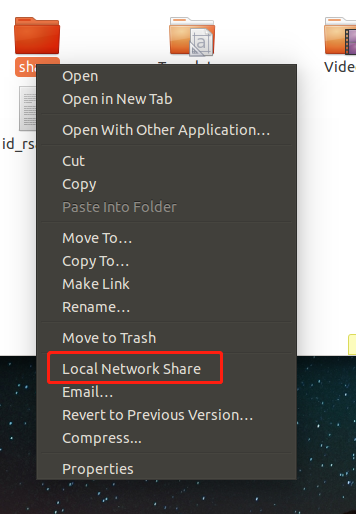
第二步:
选择Share this folder
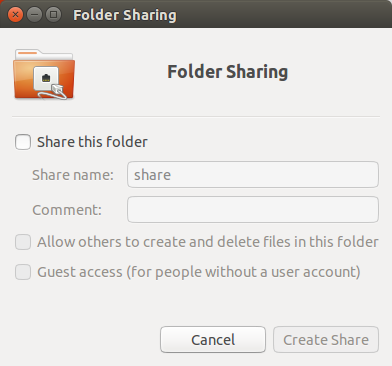
第三步:
提示安装共享服务,我们安装它
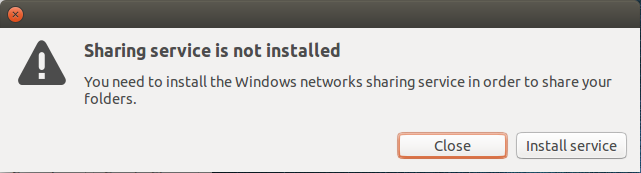
第四步:
安装成功后, 选中如下,并创建共享
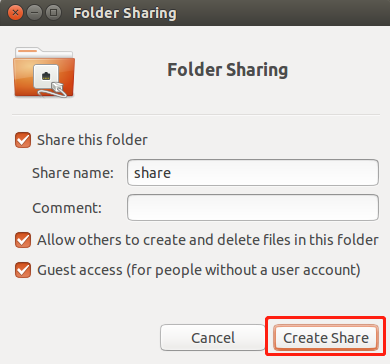
备注:以上截图来源于网络,所以分享的文件夹名为“share”,往下步骤以我自己分享的文件夹“扫描”为例
第五步:
到windows电脑,进入“计算机”,在计算机地址栏输入“\\192.168.3.2”,回车即可访问到Ubuntu操作系统共享的文件夹。
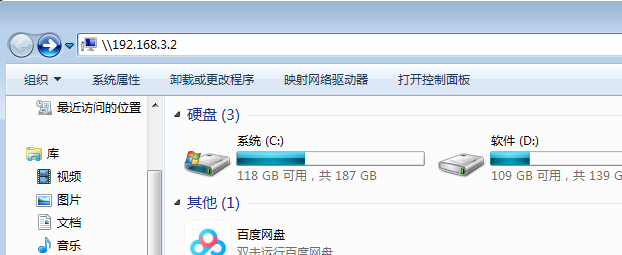
回车后:
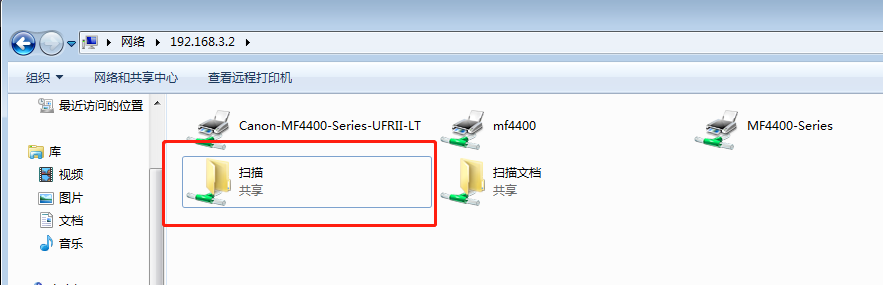
完成,我们可以对“扫描”里的文件进行拷贝、删除、修改等操作。
附加1:
因为上图的“扫描文档”是“root”管理员账户创建的,当我们访问时会报错如下:
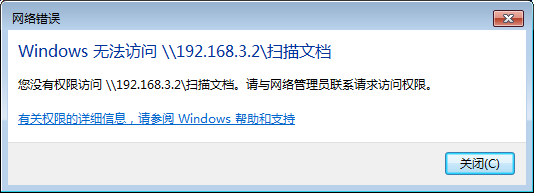
主要原因,应该是ubuntu操作系统安全性原因,Root管理员账户即使使用共享,也无法分享成功!
附加2:
如果windows还是无法访问到Ubuntu的操作系统的共享文件,尝试修改windows的共享设置:
Windows还需要进行一些设置,保证共享成功,控制面板->网络和Internet->网络和共享中心->更改高级共享设置

